ACDSee ACDSEE PRO 3 Manuel utilisateur
PDF
Scarica
Documento
Tutoriels ACDSee Pro 3 : Cocher des photos Afficher des photos Cocher vos photos Classer au sein des modes Gestion et Affichage Lorsque vous prenez des milliers de photos, l’une des premières tâches consiste à les classer et les organiser par dossier. La fonctionnalité Cocher d’ACDSee Pro 3 vous permet d’effectuer ces tâches rapidement et facilement. Au sein du mode Gérer, dans la fenêtre Dossiers, cherchez le dossier qui contient les nouvelles photos. Déplacer des photos vers un nouveau dossier Enlever les coches Faites défiler vos photos à l’aide de la molette de la souris ou en appuyant sur les touches fléchées. Faites glisser le curseur du Zoom pour augmenter ou réduire les dimensions des vignettes. Copyright 2009 © ACD Systems International Inc. All rights reserved. Concepts-clés Tutoriels ACDSee Pro 3 : Cocher des photos Afficher des photos Cocher vos photos Classer au sein des modes Gestion et Affichage Déplacer des photos vers un nouveau dossier Pour cocher une photo, cliquez sur le petit carré blanc du coin inférieur droit. La photo est cochée lorsque le carré comporte un coche sur fond orange. (Cliquez à nouveau sur le carré pour enlever la coche.) Pour utiliser le raccourci, cliquez sur la vignette et appuyez sur la touche astérisque ( * ). Enlever les coches Concepts-clés Lorsque vous cliquez Fichiers cochés, TOUS les fichiers cochés de l’ordinateur sont répertoriés, et non pas seulement ceux d’un dossier. C’est une fonctionnalité très utile si vous voulez regrouper des fichiers qui se trouvent dans plusieurs dossiers. Copyright 2009 © ACD Systems International Inc. All rights reserved. Pour afficher seulement les photos cochées, cliquez Fichiers cochés dans la fenêtre Organiser. Tutoriels ACDSee Pro 3 : Cocher des photos Afficher des photos Le fait de cocher des photos est particulièrement utile quand, par exemple, vous voulez sélectionner les photos à conserver après une longue séance-photos. Vous pouvez cocher des photos au sein des modes Gérer et Afficher. Cocher vos photos Classer au sein des modes Gestion et Affichage Vous pouvez examiner les images au sein du mode Gérer en faisant défiler les images avec leur vignette à la taille maximale. Déplacer des photos vers un nouveau dossier Utilisez la molette de la souris ou les touches fléchées afin de parcourir rapidement des photos qui se trouvent dans plusieurs dossiers. Cochez les photos en cliquant sur leur vignette ou en appuyant sur la touche barre oblique inverse (/). Enlever les coches Maintenant, double-cliquez une vignette pour ouvrir l’image au sein du mode Afficher, et faites une deuxième passe, plus détaillée, de l’image de grande taille. Cliquez l’icône Cocher pour enlever le coche des photos que vous ne voulez pas conserver. Copyright 2009 © ACD Systems International Inc. All rights reserved. Concepts-clés Tutoriels ACDSee Pro 3 : Cocher des photos Afficher des photos Maintenant que vous avez coché les photos que vous voulez conserver, vous pouvez les déplacer vers un autre dossier. Cocher vos photos Classer au sein des modes Gestion et Affichage Déplacer des photos vers un nouveau dossier Enlever les coches Au sein du mode Gérer, cliquez Fichiers cochés dans la fenêtre Organiser pour afficher les photos cochées seulement. Ensuite, cliquez Ctrl+A pour sélectionner tous les fichiers cochés. Concepts-clés Naviguez à l’endroit sur votre ordinateur où vous voulez stocker les photos. . Cliquez Créer un dossier et nommez le nouveau dossier. Cliquez OK. Copyright 2009 © ACD Systems International Inc. All rights reserved. Cliquez Éditer | Déplacer vers un dossier (Alt + M) pour ouvrir la boîte de dialogue Déplacer vers un dossier. Tutoriels ACDSee Pro 3 : Cocher des photos Afficher des photos Cocher vos photos Après avoir déplacé les photos cochées vers le nouveau dossier, c’est une bonne idée d’enlever les coches. En effet, la fonctionnalité Cocher sert à isoler temporairement des fichiers. Vous ne voudriez pas que ces fichiers soient inclus chaque fois que vous cliquez Fichiers cochés dans la fenêtre Organiser. Si vous voulez séparer, grouper, classer ou évaluer vos photos de façon permanente, il est recommandé d’utiliser les catégories ou les valeurs. Classer au sein des modes Gestion et Affichage Déplacer des photos vers un nouveau dossier Enlever les coches Afin d’enlever toutes les coches : Cliquez Ctrl + A pour sélectionner tous les fichiers affichés, ensuite enlevez la coche d’une photo. Les coches auront été enlevées de tous les photos sélectionnées. Copyright 2009 © ACD Systems International Inc. All rights reserved. Concepts-clés Tutoriels ACDSee Pro 3 : Cocher des photos Afficher des photos Vérifiez que vous avez saisi ces concepts-clés : Cocher vos photos »» La fonctionnalité Cocher vous permet d’accélérer votre flux de travail. Vous pouvez l’utiliser chaque fois que vous voulez isoler rapidement des fichiers pour les éditer, les copier, les déplacer, les supprimer ou pour toute autre fonction. Déplacer des photos vers un nouveau dossier Enlever les coches Concepts-clés »» La fonctionnalité Cocher vous permet de sélectionner, grouper et isoler temporairement des fichiers. »» La fonctionnalité Cocher ne remplace pas les moyens permanents de classer et d’évaluer vos photos. C’est une bonne idée d’enlever les coches une fois que vous avez fini de travailler avec vos photos. »» La fonctionnalité Cocher fonctionne sur plusieurs dossiers à la fois. Lorsque vous cliquez Fichiers cochés dans la fenêtre Organiser, TOUS les fichiers cochés de l’ordinateur s’affichent dans la liste des fichiers. »» Vous pouvez cocher des fichiers en modes Gérer et Afficher. Copyright 2009 © ACD Systems International Inc. All rights reserved. Classer au sein des modes Gestion et Affichage ">
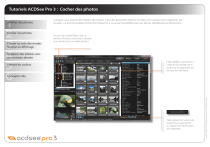
Link pubblico aggiornato
Il link pubblico alla tua chat è stato aggiornato.